MOV動画ファイルをAndroidスマホやタブレットで再生する方法
今日、多くの人々が外出先でスマートフォンやタブレットでビデオや映画を見るのが好きです。ストリーミングエンターテインメントをオンラインで楽しむ以外に、ビデオファイルをダウンロードして外出先で視聴することもできます。しかし、時々問題があります。それは動画ファイルの互換性の問題です。
例えば、Androidデバイスに転送・ダウンロードしたMOVファイルを再生しようとしたら、サポートできないフォーマット或いは再生エラーなどのメッセージが表示された場合があります。MOV(.mov)ファイルはApple社が開発した動画コンテナであり、iPhone、iPadまたはiPod Touchの録画もMOV形式で保存されて、iPhone、iPadとiPod Touchでは問題なく再生できるのは当たり前です。
一部のAndroidブランドはMOV形式に最適化されましたので、デバイスのデフォルトのビデオアプリでもMOV動画も再生できます。ただし、多くのAndroidデバイスはMOV形式に対応していません。公式サイトでのスペックを確認しても、情報が掲載されていません。これらのAndroidスマホやタブレットで.MOVファイルを視聴する場合、特定のビデオプレーヤーが必要になります。
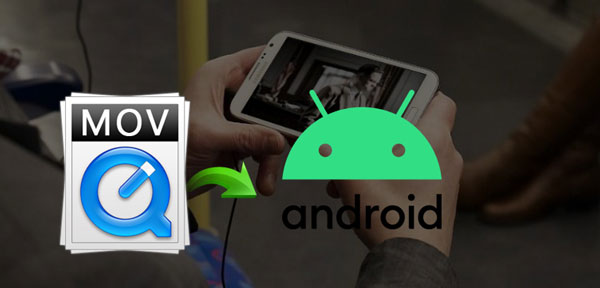
または、MOVをAndroid対応の形式に変換することも一つの解決方法です。MOV動画をMP4 H.264ファイルに変換したら、デフォルトのプレーヤーでMP4ファイルを再生します。オススメの動画変換ソフトは「VidMobie究極動画変換」です。
VidMobie究極動画変換はMOVを始め、WebM、FLV、WMV、MKV、AVIなど多くの形式の動画ファイルをAndroidデバイス用のMP4動画に変換できます。また、市販・レンタル・ホームメードのBlu-ray・DVD映画もAndroid MP4動画に変換できます。GPUアクセラレーションに対応するため、MOV MP4変換は6倍速になります。
Android MOV再生方法1:サードパーティーの動画再生アプリを利用
スマートフォン技術の急速な発展に伴い、強力な機能を備えたアプリがますます開発されています。これらのアプリを使用すると、仕事、娯楽、生活の雑学の日常のニーズをほぼ満たすことができます。無料のAndroidメディアプレーヤーアプリの数も多くなります。そして、AndroidデバイスでMOVファイルを再生するのも便利になります。ここでは最も大人気のAndroid用の無料MOVプレーヤーアプリのVLC for AndroidとMX Playerを紹介します。
Android用の無料MOV再生アプリ:VLC for Android
最適なソリューションはVLC for Android(VLCメディアプレーヤーのAndroidアプリ)です。この無料のメディアプレーヤーには、Androidスマホやタブレットでほとんどすべてのビデオまたはオーディオ形式を再生する機能があり、MOV形式も例外ではありません。最新版のVLC for Androidを起動すると、Androidデバイスでの動画・音声などのファイルをスキャンして、リストとして表示されます。MOVファイルを含め、多くの動画形式に対応できます。MOV動画の右側の縦3点ボタンをクリックして、「情報」をクリックすると、MOV動画の様々な情報が表示されます。
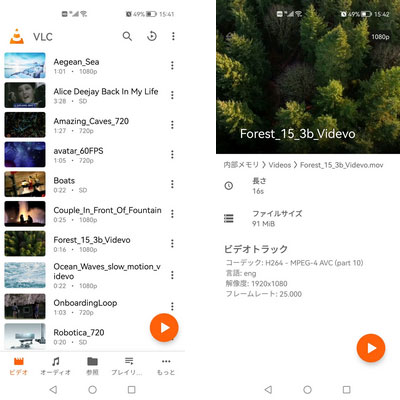
Androidデバイスで、VLCを使ったら、MOVでもその他のビデオ形式でもを視聴できますから、VLCをデフォルトのビデオプレーヤーとして使用することをお勧めします。VLC for Androidには多くの実用的な機能を搭載しています。自分で使ってみましょう。
Android用の無料MOV再生アプリ:MX Player
無料のプレーヤーのMX Playerは、任意のメディアファイル形式を再生できると言われています。拡張性のために他のプラグインを受け入れることも可能です。この動画再生アプリの開発者は、すべてを再生すると主張しています、そして確かに、MOVも例外ではありません。MX Playerはマルチコアデコードによる強力なハードウェアアクセラレーションをサポートしています。 したがって、マルチコアプロセッサ環境のユーザーには大幅な向上が期待されます。
MX Playerを起動すると、動画を含めているフォルダリストが表示されます。MX Playerはフリーアプリであることに有難いですが、実際に使用すると、広告が出る場合もあります。フォルダをタップして、MOV動画をタップしたら、MOV動画はAndroidデバイスで再生されます。MOV動画の右側の縦3点ボタンをタップして、「プロパティ」をタップすると、MOV動画の詳しい情報も表示されます。
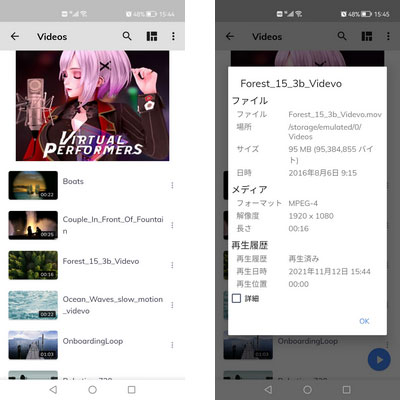
また、VLC for Android、MX Playerのほかに、Android向けの無料動画再生アプリはたくさんあります。FX Player、BSPlayer、Xtreme Media Player、Kodi、XPlayer、KMPlayerなども良いMOV再生アプリかもしれません。興味がある方はぜひ試してください。
Android MOV再生方法2:サードパーティーの動画再生アプリを利用
MOVファイルを再生できるAndroidメディアプレーヤーは非常にたくさんありますが、それらの多くは、デバイスで高品質(1080p、4K)のMOVファイルを再生できない場合があることに注意してください。さらに、一部のアプリはデバイスの速度を低下させます。これは、AndroidデバイスでMOVビデオを再生できないことを意味しますか? 気にしないでください。別の選択肢もあります。それはMOV動画をAndroid MP4動画に変換することです。
MOV動画をロスレスでMP4動画に変換するに、VidMobie究極動画変換という使いやすくて、強力な動画変換ソフトをおすすめします。このプログラムを使用すると、MOV動画をAndroid MP4ビデオに超高速でロスレス品質で変換できます。互換性の問題を回避するために、MOVビデオをデバイスに最適化された形式に変換することもできます。また、バッチ処理、動画編集、字幕追加など多くの機能も搭載しています。動画の変換のほかに、ブルーレイ変換、DVD変換、ブルーレイコピーとDVDコピーなど多くの機能が用意されています。市販・レンタルのブルーレイ・DVDディスクまで対応です。
VidMobie究極動画変換を使って、MOV動画をAndroid MP4動画に変換するに、手順も非常に簡単です。
ステップ1:MOV動画を追加
VidMobie究極動画変換を起動して、ツールバーでの「動画を追加」ボタンをクリックして、MOV動画または他の形式の動画を追加します。必要の場合、メニューの「ファイル」>「フォルダを追加」をクリックして、MOV動画フォルダ或いは他の動画フォルダを追加して、動画をバッチ追加できます。
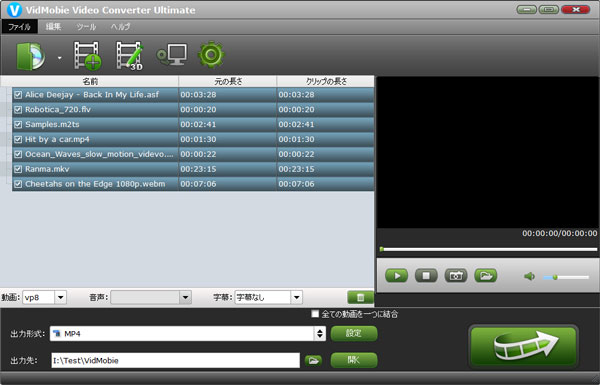
ステップ2:Android MP4動画を選択
下部の出力形式をクリックすると、出力パネルが表示されます。「Android」カテゴリに移動して、全てのAndroidデバイスに適用可能の「Android OS」を選択します。或いは他のAndroidデバイスに最適化された出力形式を選択します。
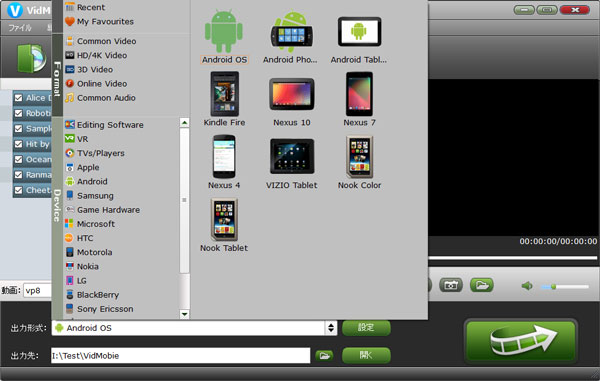
必要の場合、MOV動画或いは他の動画ファイルを選択して、ツールバーでの「編集」ボタンをクリックして、動画を編集できます。トリム、回転、反転、クロップ、ウォーターマークの追加、エフェクトの追加などが可能です。
ステップ3:MOV MP4変換を開始
VidMobie究極動画変換のインターフェースの右下にある「変換」ボタンをクリックすると、MOV MP4変換が始まります。MOV形式をMP4形式に変換して、出力設定をカスタマイズしていない場合、コンテナだけを変更して、ビデオコーデックとオーディオコーデックの様々なパラメーターの変更もありませんので、MOV MP4変換は非常に早いです。
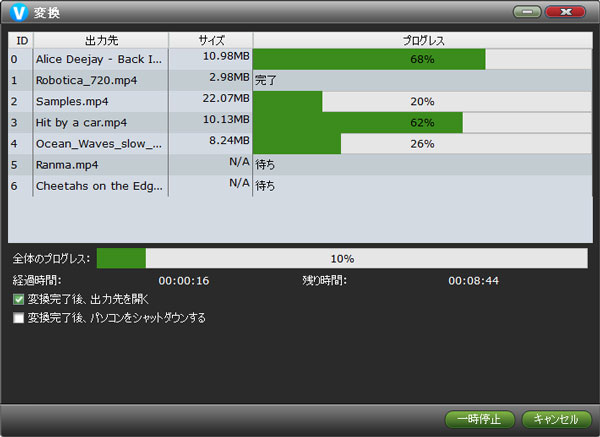
出力のMP4動画をパソコンに接続したAndroidスマホ・タブレットに転送・コピーすれば、Androidのデフォルトの動画再生アプリでも問題なく再生できます。
VLC for Android或いはMX Playerなどの動画再生アプリをインストールすると、MOV動画を始め、殆どの動画ファイルを再生できます。ただし、サードパーティーのソフトはAndroidデバイスのパフォーマンスを低下させる可能性もあります。また、多くの領域も占めます。また、Androidで動画編集アプリをインストールした場合、MOV動画を読み込めない場合もよくあります。その時もMOV MP4変換が必要です。二つのAndroidデバイスでMOV動画を再生する方法はそれぞれのメリットとデメリットがあります。自分に最適な方法を選択しましょう。
VidMobie究極動画変換は動画変換、ブルーレイ変換、DVD変換、ブルーレイコピーとDVDコピーなど多くの機能を一つに統合したソフトです。コストパフォーマンスは非常に高いです。ぜひお見逃ししないでください。
一年ライセンス:4980円 | 永久ライセンス :9980円